Por lo general, el iPhone se erige como un símbolo icónico de innovación, confiabilidad y experiencia de usuario perfecta. Sin embargo, incluso el iPhone 14 Pro Max más avanzado puede encontrarse ocasionalmente hipo, dejando a los usuarios perplejos y buscando soluciones.
Uno de esos escenarios frustrantes es encontrar el temido mensaje «,»iPhone no disponible, vuelva a intentarlo en 15 minutos“. Este error desconcertante ocurre en diversas circunstancias, como ingresar un código de acceso incorrecto varias veces o enfrentar fallas inesperadas durante una actualización de software.
Afortunadamente, esta página sirve como su guía para superar el mensaje de error o los similares, proporcionándole cuatro soluciones básicas y una forma avanzada de recuperar el control de su dispositivo eventualmente.
Parte 1: ¿Por qué mi iPhone dice que no está disponible, intente nuevamente en 15 minutos?
Apple ha implementado una medida de seguridad para salvaguardar los datos del iPhone al bloquear el dispositivo después de múltiples intentos de contraseña incorrectos. Para evitar el acceso no autorizado, ha limitado los intentos de código de acceso incorrectos a 10 intentos en las versiones de iOS 16/15/14/13/12. Ingresar los códigos de acceso de iPhone incorrectos dará como resultado que el dispositivo se desactive.
Si recibe el mensaje «El iPhone está deshabilitado, intente nuevamente en 15 minutos». Significa que solo le quedan 2 o 4 intentos (dependiendo de la versión del software iOS) antes de desbloquear el iPhone deshabilitado. Tenga cuidado de no intentar dos códigos de acceso incorrectos más, ya que esto deshabilitará el iPhone durante una hora. Evite apresurarse a adivinar el código de acceso.
¿Qué viene después de 15 minutos deshabilitado en iPhone? Después de 15 minutos de estar discapacitado, el iPhone se bloquearía durante 60 minutos si se realizan intentos de código de acceso más incorrectos. La secuencia generalmente progresa de la siguiente manera: 1 minuto, 5 minutos, 15 minutos y 60 minutos. Evite intentos adicionales para prevenir una mayor incapacidad. Si se agregan diez intentos incorrectos consecutivos, se deshabilita permanentemente, lo que requiere un restablecimiento y borrado de datos.
Haga clic para ver:
Parte 2: Cómo arreglar el iPhone no disponible, intente nuevamente en 15 minutos (4 soluciones rápidas)
Solución 1: borre su iPhone directamente (iOS 15 o posterior)
En iOS 15.2 y más tarde, puede solucionar los problemas del iPhone que no está disponible durante 15 minutos borrándolo, pero la disponibilidad de esta opción depende de la configuración de su iPhone. Si ha habilitado encontrar mi iPhone, recuerde la cuenta de ID de Apple utilizada en el dispositivo y tiene una conexión de red, verá la opción Borrar iPhone en la pantalla no disponible para iPhone. Simplemente use esta opción para arreglar iPhone no disponible si es necesario. Aquí está la guía detallada:
- En la pantalla «iPhone no disponible», toque «Borrar iPhone».
- Revise la advertencia de que esta acción borrará todo el contenido y la configuración de su dispositivo, luego toque «Borrar iPhone» nuevamente.
- Ingrese su contraseña de ID de Apple para iniciar el proceso de limpieza en su dispositivo iOS.
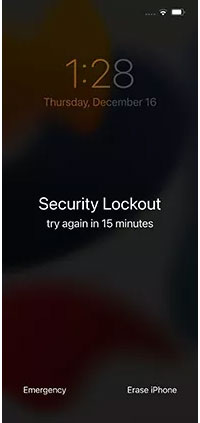
Solución 2: use iCloud Find My iPhone
Si no tiene acceso a una computadora, aún puede desbloquear su iPhone 14/13/12/11/x/8 usando otro dispositivo iOS a través de iCloud. Simplemente inicie sesión en su cuenta de iCloud, borre su iPhone para eliminar el código de contraseña y luego proceda a restaurar sus datos. Para arreglar el «iPhone no disponible; intente nuevamente en 15 minutos» a través de iCloud, asegúrese de haber habilitado previamente encontrar mi iPhone. Luego sigue los pasos:
- Iniciar sesión en iCloud.com Usando la ID de Apple asociada con el iPhone no disponible.
- Acceda a la función «Buscar iPhone» y seleccione el iPhone bloqueado en la lista de «todos los dispositivos».
- Haga clic en «Borrar iPhone» y confirmar la acción seleccionando «Erase» nuevamente.
- Espere a que se complete el proceso de reducción de datos.

Solución 3: Use iTunes
Si ha confiado y sincronizado su iPhone con iTunescrear una copia de seguridad puede evitar la pérdida de datos al desbloquear su iPhone discapacitado. Restaurarlo a la configuración de fábrica eliminará el mensaje deshabilitado y desbloqueará su iPhone. Después de restablecer, puede restaurar fácilmente su copia de seguridad reciente usando iTunes durante la configuración para retener sus datos. Ahora, consulte los pasos para el «iPhone está deshabilitado; intente nuevamente en 15 minutos» Bypass:
- Conecte su iPhone a la computadora y inicie iTunes.
- iTunes reconocerá su dispositivo. (¿iTunes no reconoce su iPhone?)
- Vaya a la pestaña «Resumen» y haga clic en «Realice la copia de seguridad ahora» para crear una copia de seguridad de su iPhone.
- Después de crear con éxito la copia de seguridad, haga clic en «Restaurar iPhone» para comenzar el proceso de restauración.
- iTunes iniciará el reinicio, que borrará todos los datos en su iPhone. Sin embargo, una vez que se completa el reinicio, puede restaurar su copia de seguridad de iTunes.
- Después de un proceso exitoso, su iPhone se desbloqueará. Proceda a configurarlo y restaurar su copia de seguridad.
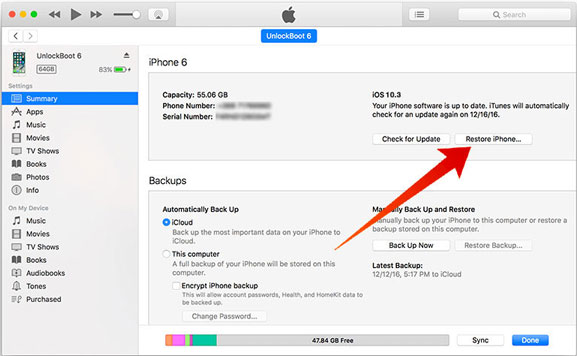
Solución 4: Ponga su iPhone en modo de recuperación
Cuando recibe el mensaje «iPhone deshabilitado durante 15 minutos», tiene la opción de utilizar iTunes para restaurar su iPhone a su configuración de fábrica, incluso si no sincronizó su dispositivo. Al ingresar el modo de recuperación en su iPhone manualmente, iTunes puede reinstalar el firmware en el iDevice. Para eliminar el error, puede:
- Asegúrese de que el iPhone esté apagado cuando se desconecte de la computadora.
- Encienda el dispositivo y conéctelo simultáneamente a su máquina.
- Continúe manteniendo presionado los botones para poner su iPhone en modo de recuperación.
- En su computadora, iTunes mostrará un mensaje que indica un problema con el iPhone.
- Seleccione «Restaurar» en el mensaje.
- Haga clic en «Restaurar» nuevamente para iniciar el proceso de reinicio para su iPhone.
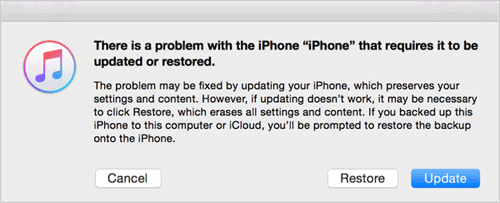
PARTE 3: SEGURAR iPhone no disponible durante 15 minutos con un desbloqueador de iPhone (solución definitiva)
Todos quieren restaurar su dispositivo al uso normal lo antes posible cuando un iPhone dice que no está disponible durante 15 minutos. Debido a la naturaleza aparentemente simple de algunas soluciones gratuitas, requieren que proporcione información personal, y mucho menos tasas de éxito impredecibles. Como tal, un producto innovador diseñado específicamente para desbloquear casi todos los iDevices – Desbloqueo de iOSvale la pena su atención.
¿Cuáles son las características clave del desbloqueo de iOS?
- Arregle el iPhone no disponible, intente nuevamente en 15 minutos desbloqueando la pantalla de bloqueo directamente.
- Retire los códigos de contraseña de 4 dígitos, los códigos de acceso de 6 dígitos, las identificaciones faciales, las identificaciones táctiles e incluso los códigos de contraseña del tiempo de pantalla.
- Desbloquee la ID de Apple sin números de teléfono o preguntas de seguridad.
- Evite los bloqueos de activación de iCloud para permitirle acceder completamente a su iPhone.
- Desbloquee la tarjeta SIM en su iPhone al jailbreakingla.
- Elimine las contraseñas de respaldo de iTunes.
- Eliminar/pasar el perfil MDM sin pérdida de datos.
- Funcione bien con los dispositivos Apple en general, incluyendo iPhone 14/14 Plus/14 Pro (Max), iPhone 13/13 Pro (Max)/13 mini/12/12 Pro (Max)/12 Mini, iPhone 11/11 Pro/11 Pro Max, iPhone X/XR/XS/XS MAX, iPhone 8/8 más, iPhone 7/7 más, iPhone 6/6s/6 Plus, iPod Touch, iPad, iPad, IPAD, IPAD, IPAD, IPAD, ETC.
- No presentará su privacidad.


Antes de continuar, es aconsejable hacer una copia de seguridad de su iPhone bloqueado o deshabilitado a una computadora o iCloud de antemano, ya que el desbloqueo de su bloqueo de pantalla dará como resultado una limpieza de datos. Luego descargue iOS desbloquear y cumpla con la guía para arreglar el «iPhone no disponible durante 15 minutos» en minutos:
Paso 1. Comience descargando e instalando iOS desbloqueo en su computadora. Luego, en los módulos disponibles, seleccione «Desbloqueo de pantalla».

Paso 2. Conecte su iPhone a la computadora con un cable USB y espere a que la utilidad identifique el dispositivo. Una vez reconocido, haga clic en «Desbloquear la pantalla iOS».

Paso 3. Siga las pistas directas en pantalla para poner su iPhone en «modo de recuperación» o «modo DFU».
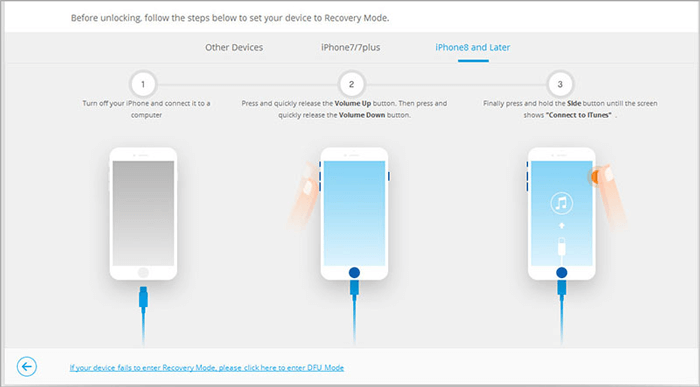
Paso 4. Después, verifique dos veces su modelo de iPhone y la versión del sistema. Posteriormente, haga clic en «Descargar» para obtener el paquete de firmware adaptado para su dispositivo específico.
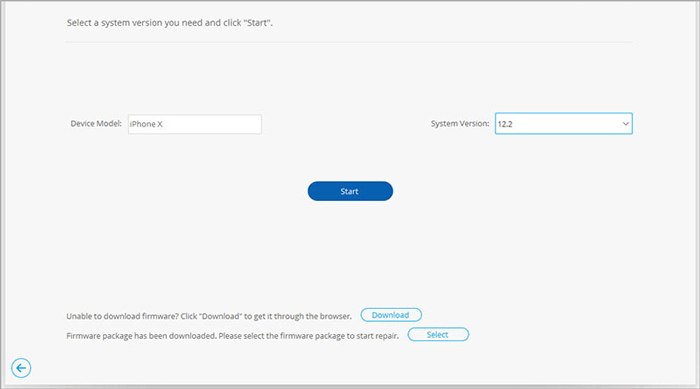
Paso 5. Ahora, presione «Desbloquear ahora» para iniciar el desbloqueo de la pantalla de bloqueo de su iPhone. En poco tiempo, su dispositivo iOS estará accesible sin mensajes de error.
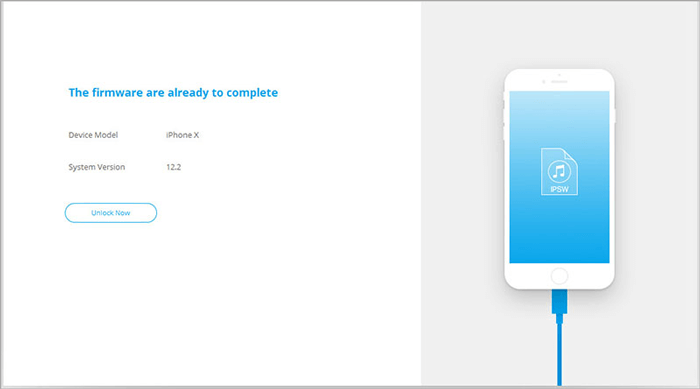
Parte 4: La gente también pregunta por iPhone no disponible
P1: ¿El iPhone está deshabilitado para siempre?
Si su iPhone está deshabilitado, no se volverá a habilitar por sí solo, pero hay soluciones para solucionarlo. Opciones como iOS Uplock, iCloud o iTunes pueden ayudar a resolver el problema, haciendo que el estado discapacitado no sea permanente.
P2: ¿Cómo mantenerse alejado del mensaje no disponible para iPhone la próxima vez?
- Use un código de acceso memorable y fácil de ingresar.
- Mantenga su iPhone seguro para evitar que otros intenten códigos de acceso incorrectos.
- Tenga cuidado con las situaciones en las que la pantalla se puede aprovechar accidentalmente, como en bolsillos húmedos o bolsas sueltas.
- Si desactiva Buscar mi iPhone, active esta función en la configuración de iCloud.
- Siempre mantenga su iPhone en una ubicación segura y segura.
- Cree copias de seguridad regulares de los datos de su iPhone.
- Utilice las funciones de autenticación biométrica en su iPhone.
P3: ¿Cuánto tiempo dura el error de iPhone no disponible?
La duración del mensaje «iPhone no disponible» depende de intentos de contraseña incorrectos consecutivos:
- Después de 5 intentos: «Inténtalo de nuevo en 1 minuto».
- Después de 6 intentos: «Vuelva a intentarlo en 5 minutos».
- Después de 7 intentos: «Vuelve a intentarlo en 15 minutos».
- Después de 8 o 9 intentos: «Inténtalo de nuevo en 60 minutos».
- Después de 10 intentos: «iPhone no disponible» permanentemente a menos que se reinicie.
P4: ¿Puedo desbloquear un iPhone no disponible sin pérdida de datos?
No, no puede desbloquear su iPhone 14/13 sin borrarlo cuando aparece el «iPhone bloqueado durante 15 minutos» debido a un código de acceso olvidado. Restablecer el dispositivo borrará todos los datos, pero puede retener sus datos si tiene una copia de seguridad anterior en iTunes/computadora, iCloud o en otro lugar.
Parte final
El viaje para recuperar el acceso a su iPhone, sin duda, puede ser frustrante, pero no tiene que ser una búsqueda laberíntica. Con las ideas proporcionadas dentro de esta página, tendrá el conocimiento para navegar por el error de «iPhone no disponible, intente nuevamente en 15 minutos» con confianza y equilibrio.
RELATED: ¿WhatsApp No Envía Fotos? Causas Comunes y Soluciones
Si busca una experiencia de desbloqueo fácil y rápida, no busque más allá de Desbloqueo de iOS Para evitar rápidamente la pantalla de bloqueo y restaurar su iPhone a su rendimiento óptimo, todo en unos pocos pasos simples. Entonces, sin más demora, dejemos con el conocimiento para conquistar el error y descubrir la libertad de un iPhone totalmente accesible una vez más.


